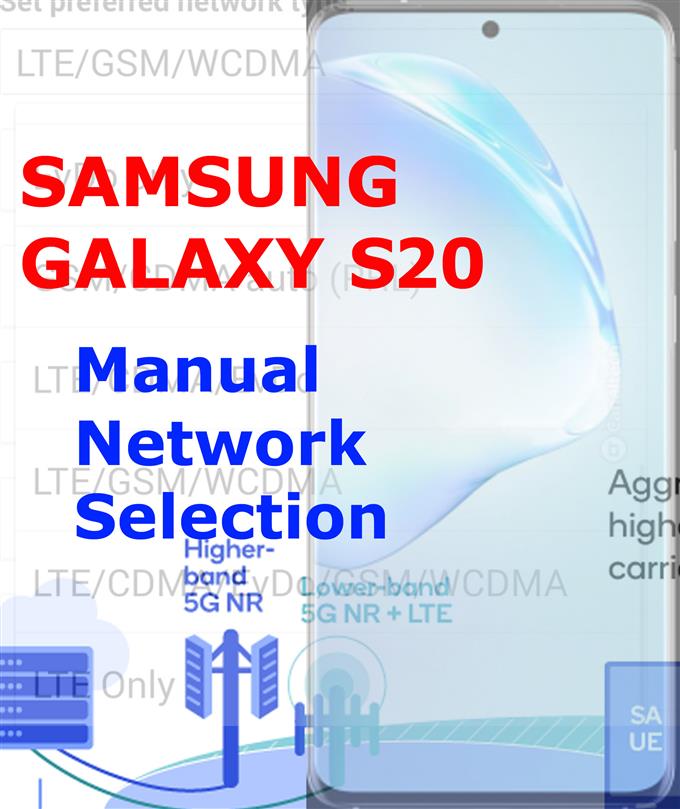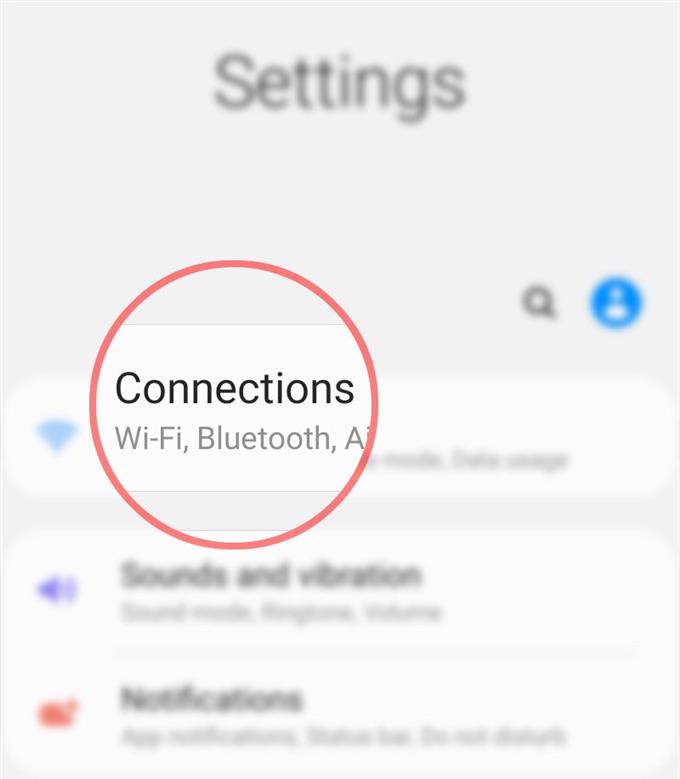Benötigen Sie Hilfe, um Ihr Galaxy S20 zu zwingen, in andere Netzwerkmodi zu wechseln? Wenn dem so ist, kann Ihnen dieser Beitrag möglicherweise helfen. Hier finden Sie eine kurze Anleitung zum manuellen Konfigurieren oder Ändern des Galaxy S20-Netzwerkmodus.
Jedes Mobiltelefon unterstützt verschiedene Netzwerkmodi. Die neuen Samsung Galaxy S20-Geräte bieten Benutzern beispielsweise den kürzlich eingeführten Standard für drahtlose Netzwerke (5G), der schnellere Internetgeschwindigkeiten und geringere Latenz verspricht. Es gibt jedoch viele Faktoren, die dazu führen können, dass die Internetverbindung dieses Telefons in 5G-Netzen langsamer wird. Und dies ist praktisch, wenn Sie in andere Netzwerkmodi wechseln.
Wenn Sie sich fragen, wie Sie auf Ihrem neuen Samsung-Smartphone auf diese Netzwerkeinstellungen zugreifen und diese verwalten können, habe ich ein einfaches Tutorial vorbereitet, auf das Sie sich beziehen können.
Lesen Sie weiter für detailliertere Anweisungen.
Einfache Schritte zum manuellen Konfigurieren oder Ändern des Galaxy S20-Netzwerkmodus
Benötigte Zeit : 5 Minuten
Durch Ausführen der folgenden Verfahren können Sie die Einstellungen des Mobilfunknetzes ändern, insbesondere den Netzwerkmodus. Zur einfacheren Bildschirmnavigation werden auch einzelne Screenshots bereitgestellt, die die einzelnen beschriebenen Schritte darstellen.
- Öffnen Sie die Einstellungen-App, um loszulegen.
Es gibt zwei Möglichkeiten, auf das Menü Einstellungen Ihres Galaxy S20-Smartphones zuzugreifen. Erstens über den Apps-Viewer und zweitens über das Benachrichtigungsfeld.
Wischen Sie einfach vom unteren Rand des Startbildschirms nach oben, um auf den Apps-Viewer zuzugreifen.
Um das Benachrichtigungsfeld aufzurufen, müssen Sie vom oberen Bildschirmrand nach unten wischen. Das Einstellungssymbol im Benachrichtigungsfeld wird durch eine zahnrad- oder radähnliche Figur in der oberen rechten Ecke dargestellt.
Beide Methoden führen zum gleichen Einstellungsmenü.
- Tippen Sie auf Verbindungen.
Netzwerkverbindungsoptionen und relevante Funktionen werden auf dem nächsten Bildschirm angezeigt.

- Scrollen Sie nach unten und tippen Sie auf Mobilfunknetze.
In einem neuen Bildschirm werden die zu verwaltenden Mobilfunkdaten und Netzwerkeinstellungen angezeigt.

- Tippen Sie auf Netzwerkmodus.
Wenn Sie dies tun, wird ein Popup-Menü angezeigt. In diesem Popup-Menü sehen Sie verschiedene Arten von Netzwerkmodi, die Sie verwenden können.

- Wählen Sie Ihren bevorzugten Netzwerkmodus aus.
Tippen Sie einfach auf die Markierung des gewünschten Netzwerkmodus.
Die Netzwerkoptionen können variieren, je nachdem, was vom Netzwerkdienstanbieter unterstützt wird und welche Netzwerktypen vom Telefon unterstützt werden.
Werkzeuge
- Android 10, One UI 2.0 und höher
Materialien
- Galaxy S20, Galaxy S20 Plus, Galaxy S20 Ultra
Bitte beachten Sie, dass der von Ihnen ausgewählte Netzwerkmodus die erhaltene Datengeschwindigkeit direkt beeinflussen kann. Dies bedeutet eine Änderung der Geschwindigkeit Ihrer Internetverbindung.
Das manuelle Ändern des Netzwerkmodus wird als eine der möglichen Lösungen für netzwerkbezogene Probleme angesehen, insbesondere solche, die auf die Einstellungen der SIM-Karte oder des Mobilfunknetzes zurückzuführen sind. Durch diese Optimierung können auch zufällige Fehler behoben werden, die sich auf drahtlose Internetdienste auswirken. Das Gleiche gilt für Anrufprobleme wie das Nicht-Tätigen oder Empfangen von Anrufen.
Wenn Sie aus irgendeinem Grund keine Änderungen an den Netzwerkmoduseinstellungen Ihres Telefons vornehmen können, können Sie sich an Ihren Netzwerkdienstanbieter wenden, um weitere Unterstützung zu erhalten. Möglicherweise ist Ihr Gerät derzeit in einem einzelnen Netzwerkmodus gesperrt. Sprechen Sie einfach mit Ihrem Netzbetreiber über die manuelle Netzwerkauswahl gemäß dem GSM-Spektrum.
Und das deckt alles in diesem Tutorial ab. Bitte halten Sie sich auf dem Laufenden, um umfassendere Tutorials, Tipps und Tricks zu erhalten, mit denen Sie Ihr neues Samsung Galaxy S20-Smartphone optimal nutzen können.
Schauen Sie sich auch unsere an Youtube Kanal Hier finden Sie weitere Video-Tutorials für Smartphones und Anleitungen zur Fehlerbehebung.
LESEN SIE AUCH: Zurücksetzen der APN-Einstellungen (Access Point Names) auf dem Galaxy S20